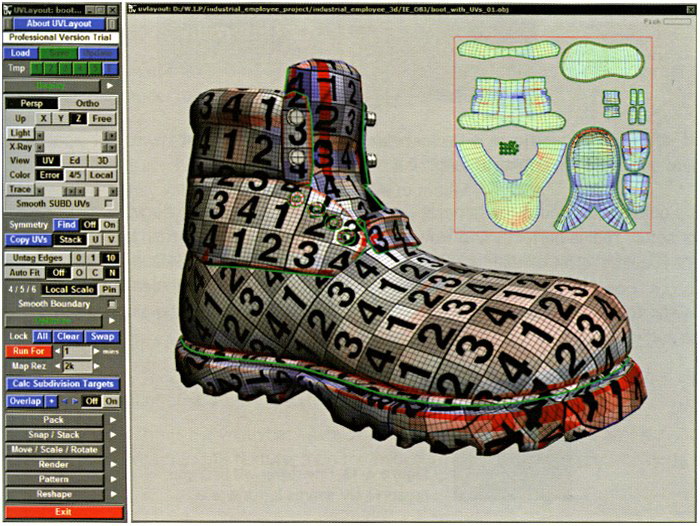UVLayout Pro For Mac官方版是很多设计行业都会使用的UV分拆工具。UVLayout Pro For Mac正式版基于强大的物理算法,能够为用户带来相当顺手的UV拆分体验。UVLayout Pro For Mac还为用户带来了更加轻松地UV拆分体验,用户可以通过按住快捷键和配合鼠标的移动你就能够轻松完成自己需要的工作。
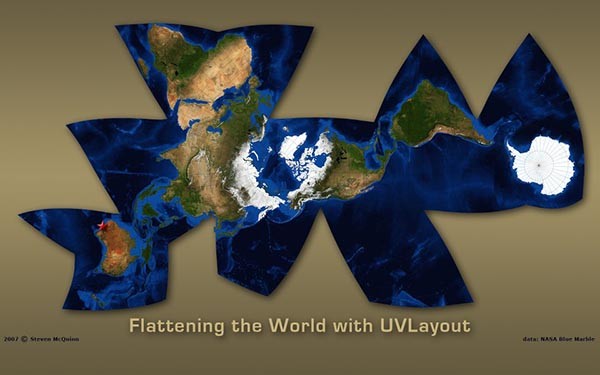
{mac2}
UVLayout Pro For Mac软件特色
1、利用其扁平化工具,使图形的艺术作品的物质创造
2、对于吉尔·史密斯的头,激光切割片
3、通过手工折叠和加盟,共创画像,并让哈利潘涅库克的雕塑中
4、切出形状被卷并焊接成3米高的工作
UVLayout Pro For Mac使用方法
1、首先点击Load导入OBJ格式(maya导出)即可使用
2、导入后就可以看到模型了,按快捷建G就可以切换内建的棋盘格或是数字格的贴图了!摄影机的移动就是靠滑鼠的3颗键而已
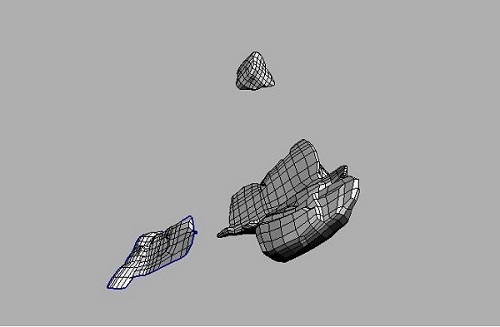
3、接着是基本的编辑切和缝
W+滑鼠移动:UV的边缘就会出现红边按个ENTER就能黏起来了,如果是前个点有并好的话,就可以边移动编辑时缝合喔!
C+滑鼠移动:边按住C边移动的滑鼠的话就能直接将UV切下来了
4、把滑鼠移到UV上按住F就可以对UV进行松弛的动作了(上面就是按住F自动摊的)!而且还会使用颜色显示UV的疏密度,那边没摊好一清二楚
5、在松弛的时候一定会有地方不想让他一动的这时候可以按住P来钉住那些地方!最后再按CTRL+滑鼠中键就可以慢慢修饰小部分的地方了
UVLayout Pro For Mac常用快捷键
c/w:分割缝合
t:切换不同纹理显示(3d摸式)
-/=:缩放纹理
mmm(中键):视图平行移动
rmm(右键):视图缩放
lnn(左键):视图旋转(3d模式)
shift-w:选择缝合边线
方向键:上下右翻转
lmm:单击选择
f键:平展uv帖图
space-f键:自动平展
b:平展笔刷
-/=(主键盘的加减号) :改变笔刷大小
space-rmb:缩放选择部分r:鼠标右键,l:鼠标左键
space-lmb:旋转所选择部分
space-mmb:移动选择部分
ctrl-z:撤消修改
ctrl-mmm:移动uv坐标点 uv模式
shift-ctrl-mm:光滑移动uv坐标点(uv模式)
UVLayout Pro For Mac更新日志
将bug扫地出门进行到底
优化用户反馈的问题,提升细节体验
华军小编推荐:
小编保证,只要你用上了UVLayout Pro For Mac,如果不喜欢你过来打我!小编还为您准备了{recommendWords}